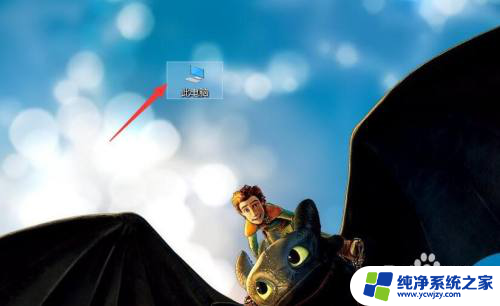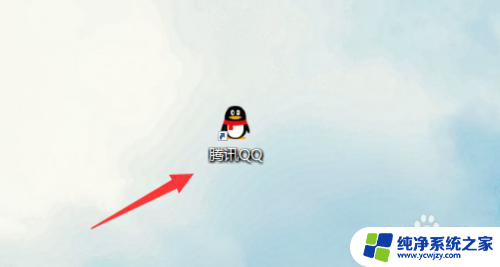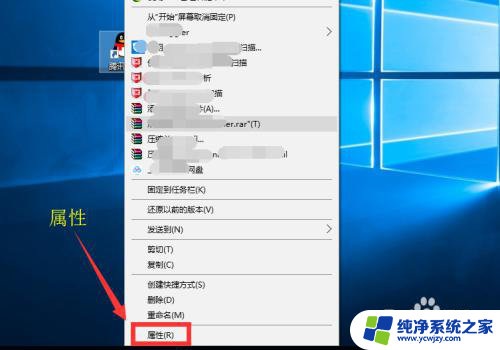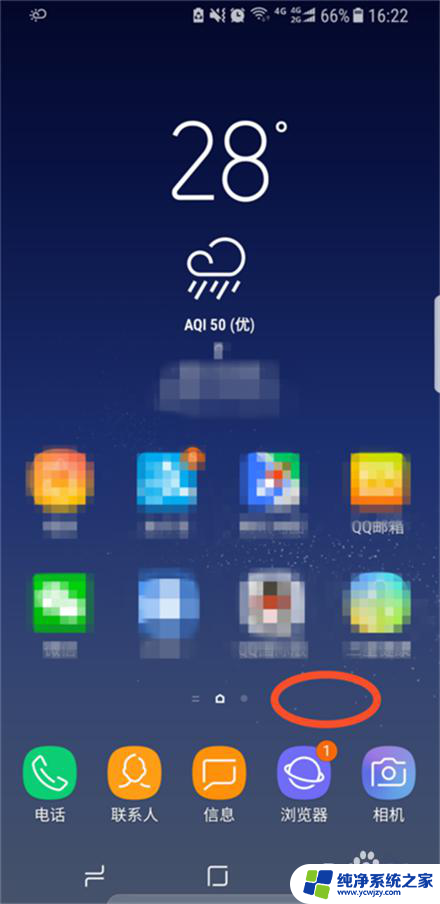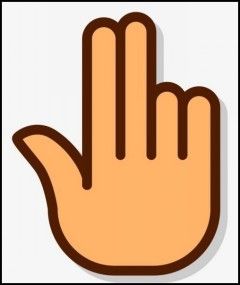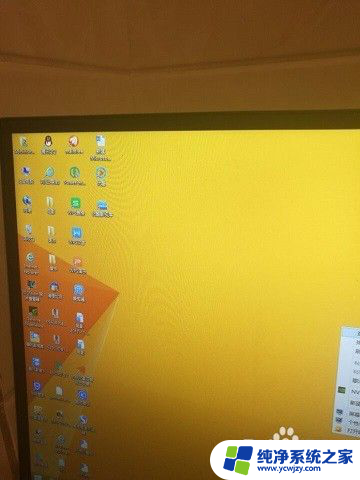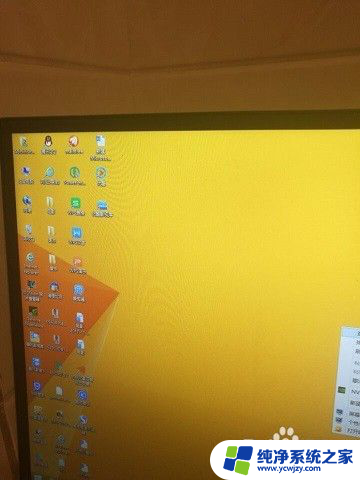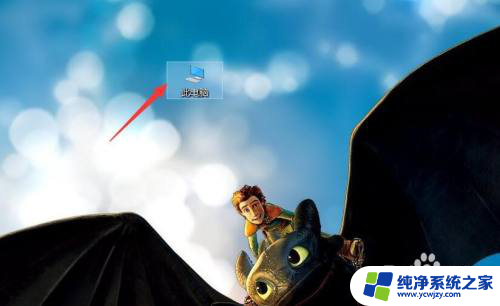隐藏窗口在哪里打开 电脑上隐藏的应用程序怎么显示出来
更新时间:2023-11-22 17:40:18作者:xiaoliu
隐藏窗口在哪里打开,在日常使用电脑的过程中,我们常常会遇到隐藏窗口的情况,有时候我们不小心将应用程序最小化或隐藏起来,却无法再找到它们的踪影。隐藏窗口到底在哪里打开?电脑上隐藏的应用程序又该如何显示出来呢?针对这个问题,我们需要掌握一些简单的技巧和方法。通过学习和了解,我们可以轻松地找回隐藏的应用程序,提高我们使用电脑的效率和便利性。接下来让我们一起来探索隐藏窗口的奥秘吧!
方法如下:
1.双击此电脑图标,打开我的电脑。

2.然后点击左侧的桌面。
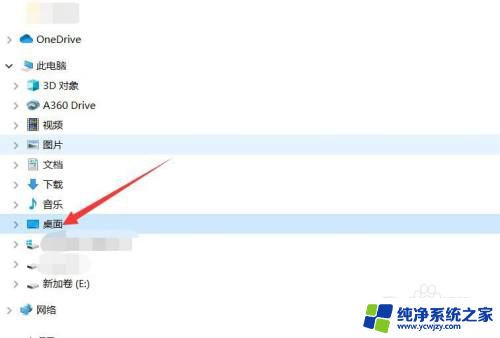
3.点击最上面的查看选项。
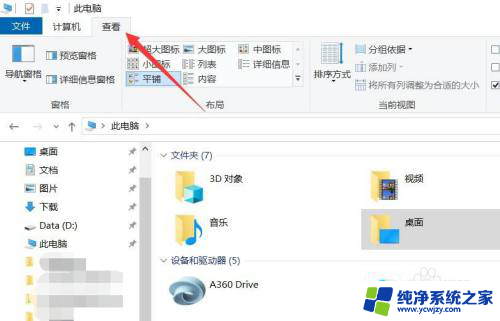
4.在查看菜单中,找到隐藏的项目。将其前面的复选框勾选起来。
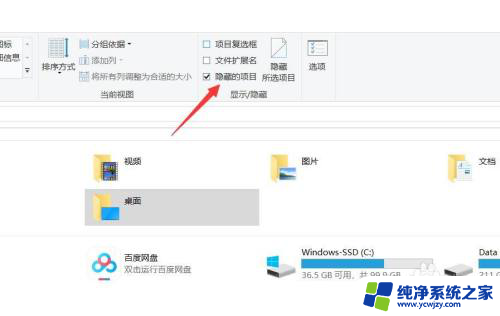
5.最后把要显示的应用程序属性中的隐藏勾拿掉即可。
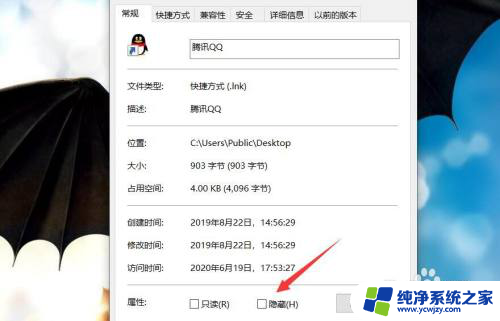
以上是隐藏窗口在哪里打开的全部内容,遇到这种情况的用户可以按照以上方法解决,希望能对大家有所帮助。